时间:2023-08-20 16:58:06 作者:lihong 来源:系统之家 1. 扫描二维码随时看资讯 2. 请使用手机浏览器访问: https://m.xitongzhijia.net/xtjc/20230820/293603.html 手机查看 评论 反馈
惠普电脑怎么进入BIOS安装系统Win11?随着微软近期发布的全新操作系统Windows11的推出,很多用户期待能够及时升级体验新功能。很多惠普电脑用户都想安装上Win11系统,那么接下来小编将给使用惠普电脑的用户介绍怎么在惠普电脑上进入BIOS中安装Win11系统。
具体方法如下:
1. 首先我们重启电脑,然后等待惠普的Logo出现,按下键盘上的“Esc”。

2. 进入图示的菜单,然后按下键盘“F10”就可以进入BIOS设置。
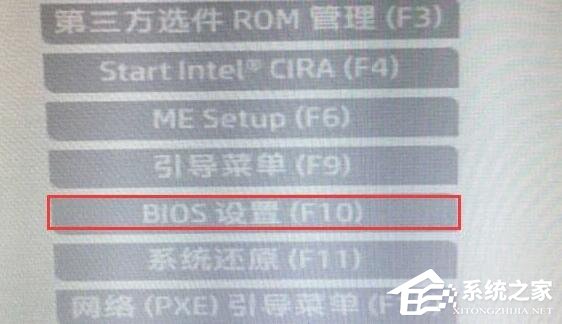
3. 接着选择进入上方的“安全”选项卡,选择底下的“TPM嵌入式安全保护”。
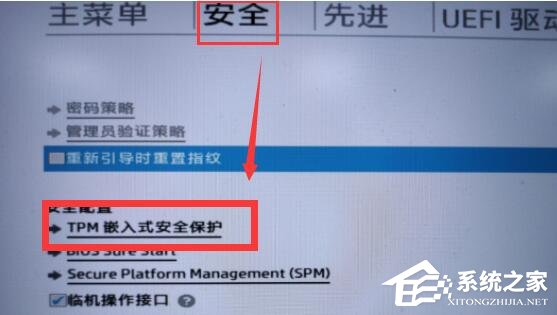
4. 在其中找到TPM设备,将所有带有TPM字符的设置都更改为“开启”就可以了。
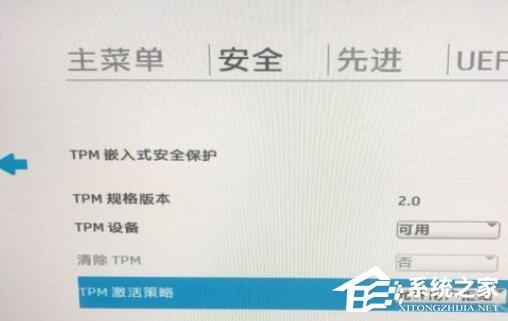
如果用户无法通过BIOS来完成Win11系统的安装,可以参考以下方法进行安装。
一键重装系统:《惠普电脑一键重装系统怎么操作?惠普电脑一键重装Win11教程》

下载镜像重装系统:惠普Windows11家庭中文版【点击下载】
惠普Windows11家庭中文版系统具备全新设计的用户界面,使得操作更加简洁. 直观,让用户更快速地找到自己需要的应用程序和文件。系统还优化了多任务处理功能,支持分屏显示多个应用,并且能够自动优化窗口布局,让用户在多任务处理的同时也能保持高效的工作状态。

以上就是系统之家小编为你带来的关于“惠普电脑怎么进入BIOS安装系统Win11?”的全部内容了,希望可以解决你的问题,感谢您的阅读,更多精彩内容请关注系统之家官网。
发表评论
共0条
评论就这些咯,让大家也知道你的独特见解
立即评论以上留言仅代表用户个人观点,不代表系统之家立场